Step 1 –
सबसे पहले आप इस Split Screen ऐप को जैसे ही ओपन करेंगे तो यहां पर आपको बहुत सारी परमिशन देखने को मिलेगी और उसको आपको Allow करना पड़ेगा तो सिंपल से यहां पर जितने भी परमिशन को Allow करने के लिए आपको बोला जाता है उस सभी परमिशन को आपको Allow कर देना है
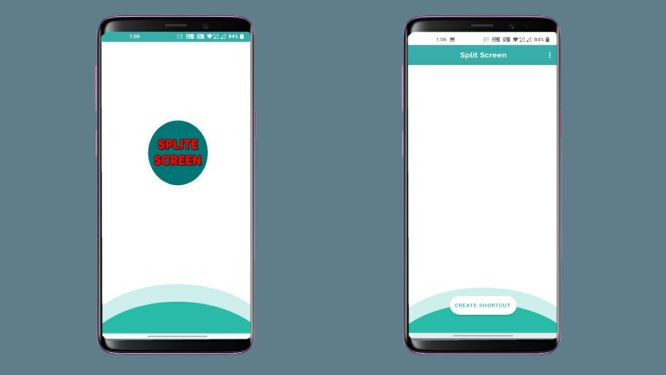
Allow करने के बाद आपको कुछ इस तरह से interface देखने को मिल जाएगा और नीचे होगा Create Shortcut उस ऑप्शन पर आपको क्लिक कर देना है।
Step 2 –
अब यहां पर एक नया पेज ओपन होगा और यहां पर आपको New Create Shortcut करना पड़ेगा तो यहां पर Shortcut Leble लिखा है यहां पर आपको कोई भी नाम दे देना है शॉर्टकट लेबल के अंदर और फिर यहां पर आपको दो ऑप्शन मिलेंगे एक होगा Top Apps और दूसरा होगा Bottom Apps यहां पर आप अपनी जो भी ऐप रखना चाहते Split Screen के अंदर वह यहां से आपको सेलेक्ट करनी है सिंपल सा इसके ऊपर जैसे क्लिक करेंगे तो यहां पर आपके स्मार्टफोन के जितने भी एप्लीकेशन होगी वह यहां पर आ जाएगी इनमें से जो भी आपको टॉप में रखना चाहते वह सेट करना पड़ेगा तो यहां पर में यूट्यूब को सेट कर लूंगा तो Top में यूट्यूब एप्लीकेशन रहेंगी फिर इसके बाद यहां पर बॉटम के अंदर जो भी ऐप सिलेट करेंगे वह बॉटम के अंदर आएंगे तो सिंपल सा बॉटम ऐप के ऊपर क्लिक करने के बाद अगर मान लो यहां पर मैं व्हाट्सएप से लेट करूंगा तो बॉटम के अंदर व्हाट्सएप ऐप आ जाएंगे
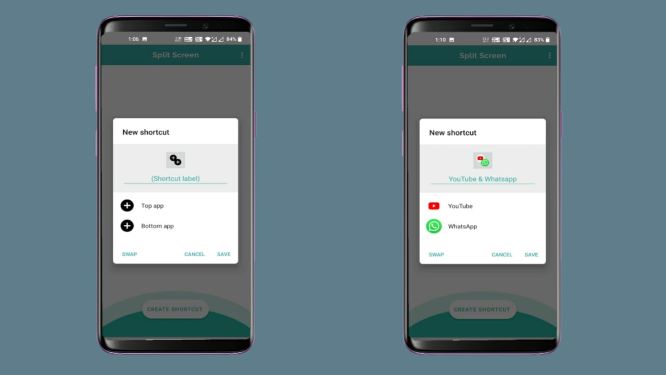
अब आपको क्या करना है यहां पर नीचे SWAP भी कर सकते हैं अगर करना चाहते हैं तो और नहीं करना चाहते तो सिंपल सा SAVE Botton के ऊपर आपको क्लिक कर देना है फिर इसके बाद आपके सामने एक और पॉपअप ओपन होगा जिसके अंदर आपको Add Automatically का एक ऑप्शन आएगा इसके ऊपर आपको क्लिक कर देना है फिर आपको उस ऐप को क्लोज कर देना है।
Step 3 –
अब इसके बाद आपके स्मार्टफोन के डिस्प्ले के ऊपर एक शॉर्टकट तैयार हो गया होगा व्हाट्सएप और यूट्यूब का आपने जो भी यहां पर शॉर्टकट किया है उसका तो सिंपल सा उसके ऊपर आपको क्लिक कर देना है जैसे ही आप क्लिक करेंगे तो यहां पर आपको Accessibility required का एक ऑप्शन आएगा उसको आपको इनेबल करना है तो सिंपल सा इनेबल करने के लिए इनेबल बटन पर क्लिक करेंगे तो डायरेक्ट आपके मोबाइल के सेटिंग के अंदर Accessibility required के ऑप्शन में चले जाएंगे और वहां पर आपको इस एप्लीकेशन को इनेबल कर देना है इनेबल करने के बाद सिंपल से आपको बैक कर लेना है
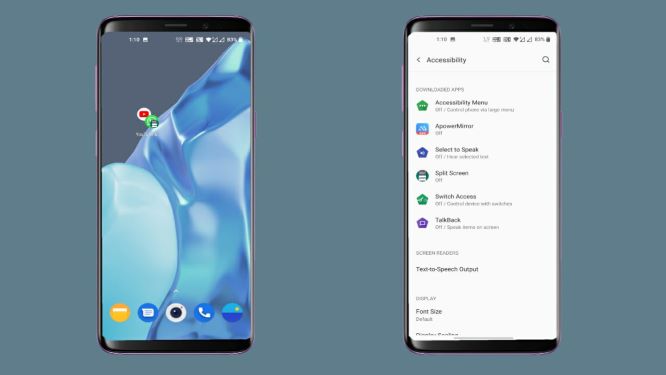
और HOME पे चले जाना है अब फिर से आपने जो भी यहां पर जो शॉर्टकट क्रिएट किया था उसके ऊपर क्लिक करेंगे तो डायरेक्ट आपने जो भी दो एप्लीकेशन सेट की होगी वह दोनों एक साथ आपके स्मार्टफोन की डिस्प्ले पर चलने लगेंगे यानी कि अब आप आपके स्मार्टफोन Split Screen फीचर जो है वह इस ऐप के जरिए आ चुका है और आप एक साथ दो एप्लीकेशन को यूज कर सकते हैं।
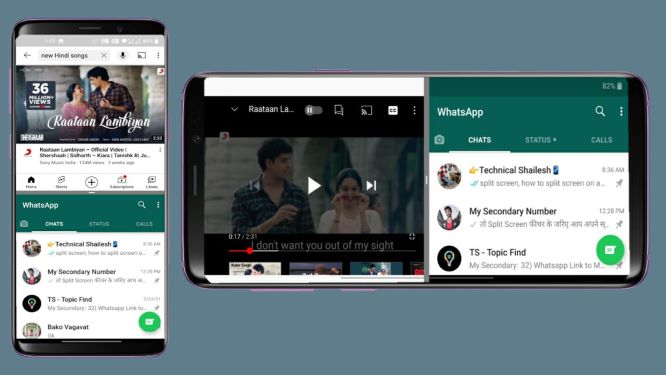
तो Split Screen फीचर के जरिए आप अपने स्मार्टफोन के एक डिस्प्ले के ऊपर एक साथ दो स्क्रीन चला सकते हैं और जो भी एप्लीकेशन यूज़ करना चाहते हैं एक साथ वह यूज कर सकते हैं और जैसे मैंने बताया कि अगर आपके स्मार्टफोन में Split Screen का फीचर नहीं है तो आप इस फीचर का यूज़ एक एप्लीकेशन के जरिए भी कर सकते हैं जिसका मैंने स्टेप बाय स्टेप यूज भी दिखाया तो सिंपल सा एप्स को DOWNLOAD कीजिए और इस फीचर का यूज कर सकते हैं।

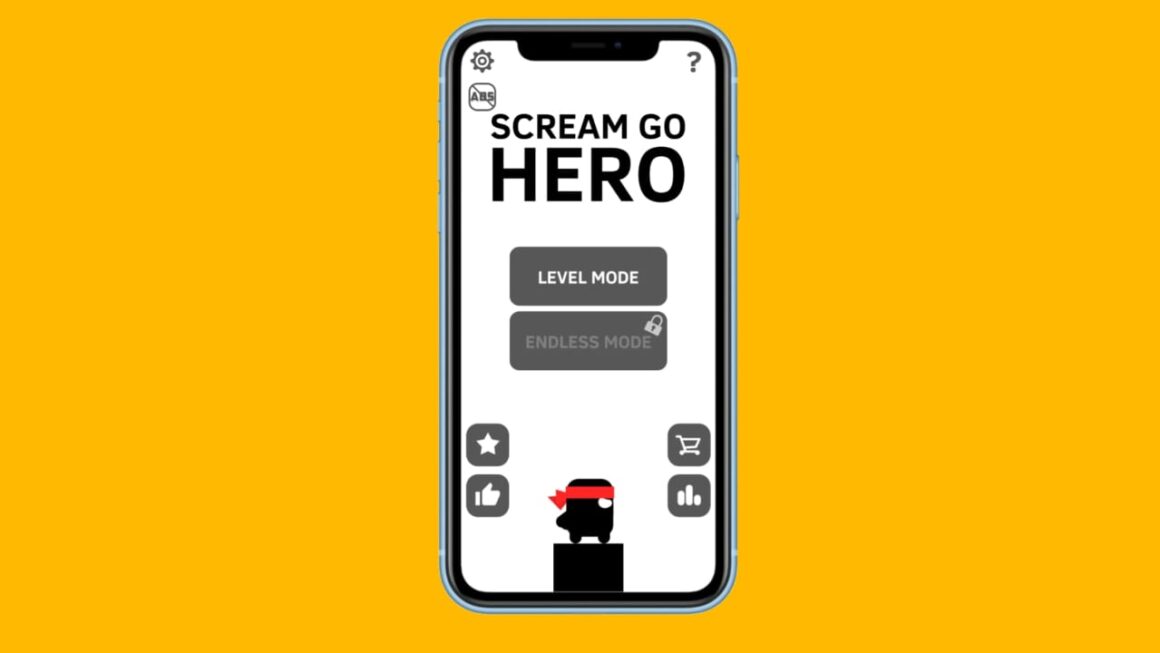
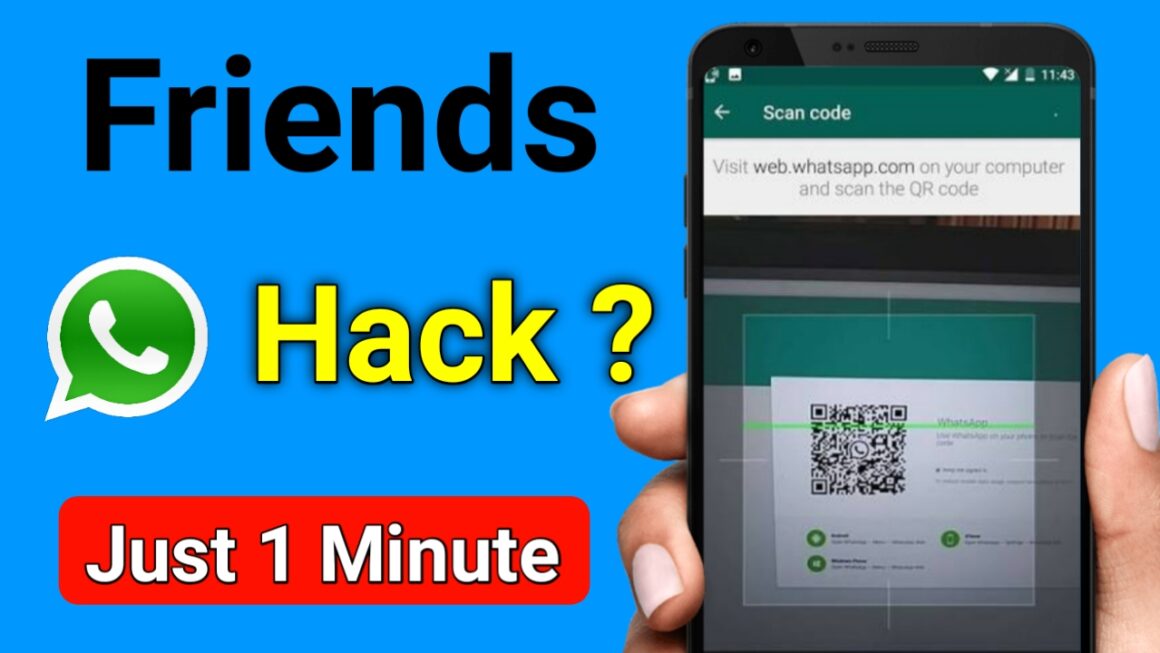
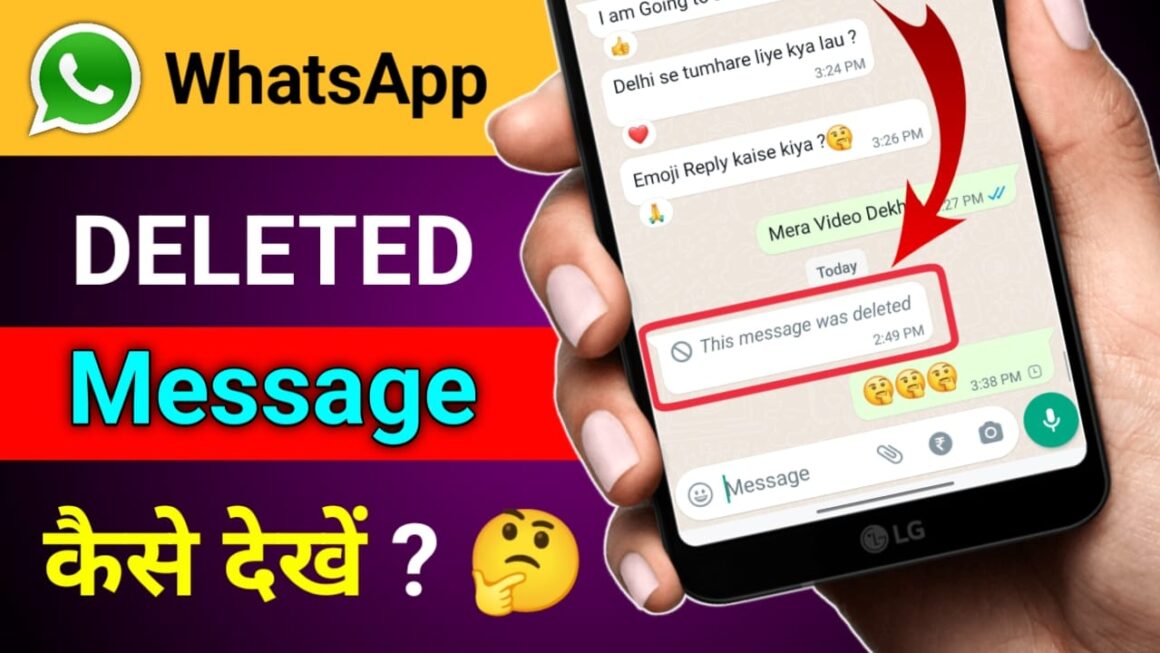
Hello
7719633615 number
Fuck you behan chod madarchod teri maki chu
Rt
Good bro
Very nice